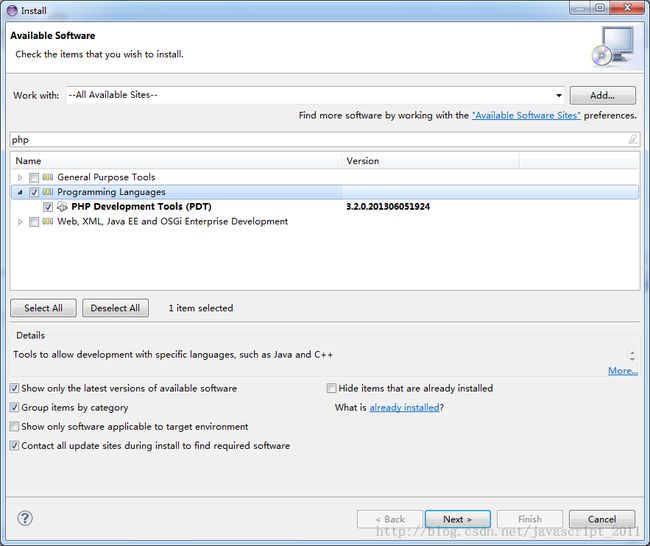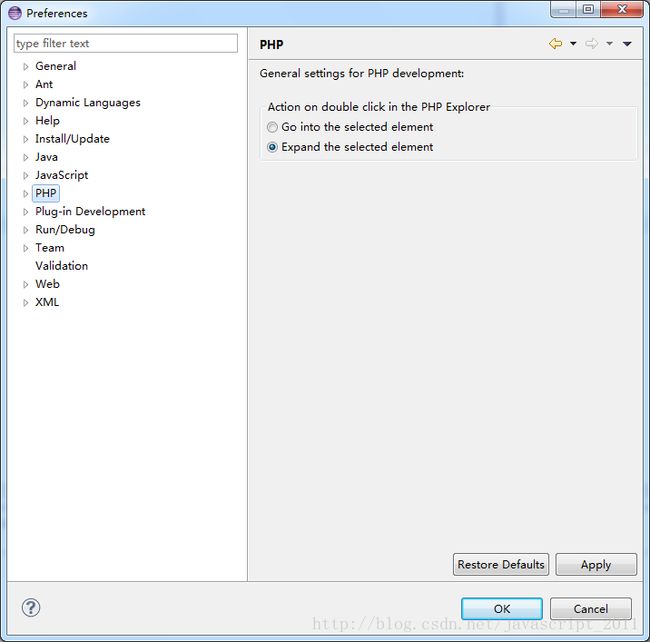在Linux环境下配置LAMP+eclipse
1.下载eclipse 建议下载 Eclipse Standard (标准版)
2.在eclipse中下载 PDT(php development tools)
help->Install New Software...
work with:选择 --All Available Sites-- (网速慢的同学稍等一下,刷出列表以后,在下拉框中输入php)
安装完成后回自动重启eclipse;
3.配置php运行环境及debug环境
1) 下载并安装lamp集成环境
A.直接在命令框下输入 sudo tasksel ,选择lamp。
B.System-->Administration-->Synaptic Package Manager-->Edit-->Mark packages by Task-->LAMP Server-->OK如果是中文节面则是
系统--》系统管理--》新立得软件包管理器-》编辑--》使用任务标记分组软件包--》
LAMP Server (勾选)--》返回到上一个窗口,点击应用,这个时候系会自动下载安装lamp环境软件包,很快就会完成,而且系统每次升级还会升级lamp环境到最新版本,强吧,这个时候你在浏览器里输入127.0.0.1就会看到,it works!表明apach已经开始工作了,这个时候你可以在系统文件目录下的var/www目录下方一些php程序看看了,至于在ubuntu下的 php编辑,其实编辑器用记事本就很好用了,毕竟都是开源的的东西,支持的比较好。
就这么简单,你的lamp环境就这么安装好了,像wamp一样简单,但这是lamp,这可能是最简单的安装方法了!当然也有一点点的问题,你需要知道如何设置www目录的权限,否则你是不能把文件复制到www目录下,谁让linux鼎鼎大名的安全呢!呵呵,你只要用chgrp chmod这样的命令在root权限下改一下就可以了,但是这样就免去了lamp环境复杂的安装过程 System-->Administration-->Synaptic Package Manager-->Edit-->Mark packages by Task-->LAMP Server-->OK如果是中文节面则是
系统--》系统管理--》新立得软件包管理器-》编辑--》使用任务标记分组软件包--》
LAMP Server (勾选)--》返回到上一个窗口,点击应用,这个时候系会自动下载安装lamp环境软件包,很快就会完成,而且系统每次升级还会升级lamp环境到最新版本,强吧,这个时候你在浏览器里输入127.0.0.1就会看到,it works!表明apach已经开始工作了,这个时候你可以在系统文件目录下的var/www目录下方一些php程序看看了,至于在ubuntu下的 php编辑,其实编辑器用记事本就很好用了,毕竟都是开源的的东西,支持的比较好。
就这么简单,你的lamp环境就这么安装好了,像wamp一样简单,但这是lamp,这可能是最简单的安装方法了!当然也有一点点的问题,你需要知道如何设置www目录的权限,否则你是不能把文件复制到www目录下,谁让linux鼎鼎大名的安全呢!呵呵,你只要用chgrp chmod这样的命令在root权限下改一下就可以了,但是这样就免去了lamp环境复杂的安装过程
C.
以下是基本的安装步骤(php3),运行环境是 UNIX 系列的系统平台。在安装之前,要先下载 apache_1.3.x.tar.gz 及 php-3.0.x.tar.gz 两个文件。可以将这两个文件放在 /usr/src 中再开始执行以下的步骤。下面每个行号后是一个步骤,步骤中的所有选项是连在一起的,请不要分开执行。
gzip -d -c apache_1.3.x.tar.gz | tar xvf -
gzip -d -c php-3.0.x.tar.gz | tar xvf -
cd apache_1.3.x
./configure --prefix=/www
cd ../php-3.0.x
./configure --with-mysql --with-apache=../apache_1.3.x --enable-track-vars
make
make install
cd ../apache_1.3.x
./configure --prefix=/www --activate-module=src/modules/php3/libphp3.a
make
make install
第一、二行利用 gzip 及 tar 加上管道功能,将压缩文件解压还原。然后在 Apache 的原始文件目录中执行环境配置,--prefix 选项指示 Apache 的安装目录路径。之后进入 PHP3 的原始文件目录中,若没有 MySQL 数据库,则可省略 --with-mysql 的选项,重要的是一定要加入 --with-apache 选项,而且 Apache 原始文件的路径要正确。配置完 PHP3 之后就编译、安装到 Apache 的原始文件目录中。之后在 Apache 原始文件目录中再加入 PHP 的模块文件。在编译及安装 Apache 之后就初步完成了。之后就是要配置 Apache 才能让 Web Server 顺利运作。
需要注意的是,PHP 要和任何数据库连接,都要在执行这些步骤之前先将数据库设好,并确定 Web Server 上可以顺利存取数据库系统。如果需要其它的一些 PHP 外部模块也要先配置好这些模块。
cd ../php-3.0.x
cp php3.ini-dist /usr/local/lib/php3.ini
之后将 php3.ini 放在指定的目录,如果需要,也可以手动修改 php3.ini 文件文件,以符合使用的要求。
在 Apache 服务器的配置方面,要在 Apache 的配置文件 httpd.conf 或 srm.conf 文件中加入下面的字符串。告诉 Apache 服务器,扩展名 php3 是一个特殊的程序文件。当然扩展名可以设成别的扩展名,还有一些网站将 php 的程序扩展名设为 phtml 也是不错的选择,反正这就要看 Webmaster 的规划了。
AddType application/x-httpd-php3 .php3
--------------------------------------------------------------------------------
在 PHP 4.x 版的方法大致和 PHP 3.0.x 版相同,不同的地方在于 PHP 4.x 的目录名称及编译后的模块放置目录不同。此外,默认的扩展名也由 .php3 变成了 .php。当然在安装前还要先下载 PHP 4.x 的程序才行。
gzip -dc apache_1.3.x.tar.gz | tar xvf -
gzip -dc php-4.0.x.tar.gz | tar xvf -
cd apache_1.3.x
./configure --prefix=/www
cd ../php-4.0.x
./configure --with-mysql --with-apache=../apache_1.3.x --enable-track-vars
make
make install
cd ../apache_1.3.x
./configure --prefix=/www --activate-module=src/modules/php4/libphp4.a
make
make install
cd ../php-4.0.x
cp php.ini-dist /usr/local/lib/php.ini
在 httpd.conf 或 srm.conf 加入
AddType application/x-httpd-php .php
AddType application/x-httpd-php-source .phps
而 PHP 4.x 版中对 Apache 服务器加入了新的环境变量配置项。
php_value [PHP directive name] [value]
php_flag [PHP directive name] [On|Off]
php_admin_value [PHP directive name] [value]
php_admin_flag [PHP directive name] [On|Off]
在 PHP 3.0.x 版中,有些目录可能会有 .htaccess 的文件,使用 PHP 4.0.x 版的系统,必须将这个文件拿掉,可以使用改名字的方式或者直接删除。
--------------------------------------------------------------------------------
当一切配置好了之后,重新执行 Apache 服务器。在 Apache 目录下有 bin 或是 sbin 的目录,其中会有 apachectl 的 shell 程序,输入 apachectl restart 就可以重新启动 Apache 服务器了。
2) 配置php 本地Run及Debug环境
http://itlab.idcquan.com/linux/administer/768253.html
http://www.bkjia.com/Linux/948167.html
1、在PHP的php.ini中加入XDEBUG
php.ini在/etc/php5/下的几个文件夹里,应该有三个文件夹:apache2、cli、conf.d,我们应该修改apache2和cli下的php.ini. 在conf.d下有一个xdebug.ini文件,记录了xdebug的文件路径.哈,我不是老手,有些高手不说这个的。
用超级用户分别打开上面说的两个php.ini,添加如下代码
[xdebug]
xdebug.remote_enable = 1
xdebug_remote_host = "localhost"
xdebug.remote_port = 9000
xdebug.remote_handler = "dbgp"
zend_extension=/usr/lib/php5/20060613+lfs/xdebug.so
2、修改apache的默认网站路径。
当然,你再建一个虚拟目录更好,但我们开发用的电脑一般不会是服务器,就这样将就吧。修改的方法如下:
用超级用户打开配制文件,路径:/etc/apache2/sites-available/default
修改路径到你的php项目存放的地方。具体我也不太懂,我修改了两个地方:
DocumentRoot /home/fsp/workspace/pdt/
/home/fsp/workspace/pdt/这个是我存放PHP项目的路径。
3、重启apache
sudo /etc/init.d/apache2 restart
4、打开eclipse,建一个PHP项目,再建一个PHP网页,打上两句代码,我打的是
echo phpinfo();
保存,在firefox中测试看一下结果。这里要注意路径,一定要找得到文件。比如我的
http://localhost/phptest/newfile.php
5、配制eclipse的浏览器
打开eclipse,找到window->preferences->general->web browser,看一下有没浏览器,没有就添加一下,当然是firefox
6、配制运行及调试选项
window->preferences->PHP->>php executables->add->设置如下
php5
/usr/bin/php5 (注意这里要选择php5,不要是php,因为我们安装的是php5-xdebug)
7、继续配制debug(麻烦啊)
window->preferences->PHP->run/debug->perspectives->可以找到php script和php web page
,分别设置他们的debug,及运行程序。
8、建立PHP脚本后,最后调试运行
打开Run->Open Debug Dialog ,选择调试所需要用的名称和环境,仔细看一下,应该没问题。
然后就可以单步调试了。